Tutoriel
original d’Eugenia Clo créé le 13 janvier 2012
©Clo
2010 /14 - tous droits réservés
Ce tutoriel
est l’œuvre exclusive d’Eugenia Clo, toute ressemblance avec un autre existant sur le Net
serait pure
coïncidence.
Cette
traduction a été réalisée avec Psp2020 le 22 septembre 2020
mais elle
peut être faite avec les autres versions de Psp
Les tubes
font partie d’échanges avec les groupes graphiques.
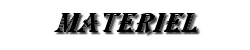
_k@rine_dreams_Pretty_Woman_2108_Decembre_2011
bijou_love_silver_tube_paola
GembanglersKRC2010
logane_mistedcouple_juillet201
mistedlove
elemento10byClo
Masque : Narah_mask_Abstract201
Filigrane : Clo ©Creation
Un sincère remerciement aux auteurs(eures) des tubes et du masque
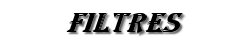
Unlimited 2 : &<Sandflower Specials°V>
Installez les filtres que vous n’avez pas dans le dossier correspondant avant d’ouvrir votre Psp
Ouvrir
vos tubes dans Psp, les dupliquez et fermez les originaux.
N’oubliez pas de sauvegarder régulièrement, une fermeture intempestive de Psp est toujours a prévoir.

Palette de
Styles et Textures
Premier-plan :
#111015
Arrière-plan : #818181
1
Ouvrir une nouvelle image
transparente : 1000 x 600 px
Remplir avec la couleur de
premier-plan
2
Effets - modules externes -
Unlimited 2 - &<Scandflower Specials°v°> : Pool Shadow Framed
3
Calques - nouveau calque raster
Remplir avec la couleur d'arrière-plan
4
Effets - modules externes - &<Sandflower Specials °v°> :
Pool Shadow Framed
5
Calques - charger/enregistrer un masque : a partir du
disque
charger le masque : Narah_mask_Abstract201
Calques - fusion - fusionner le groupe
Réglage - netteté - davantage de netteté
6
Ouvrir : logane_mistedcouple_juillet201
Copier - coller comme nouveau calque
Positionner a droite, comme sur l'image finale
Mode de fusion : Luminance
Opacité du calque : 16%
7
Ouvrir : elemento10byClo
Copier - coller comme nouveau calque
Il est bien positionné
Effets - effet de bord - accentuer
8
Ouvrir : GemdanglersKRC2010
Copier - coller comme nouveau calque
Réglage - teinte et saturation : Coloriser
Effets - effet d'image : décalage
Effets - effet de bord : accentuer davantage
9
Calques - dupliquer
Image - miroir - miroir horizontal
Calques - fusion - fusionner calque du dessous
Effets - effet3D - ombre portée : noire
10
Ouvrir : mistedlove
Copier - coller comme nouveau calque
Mode de fusion : Luminance (héritée)
Opacité du calque : 80%
Effets - effet de bord : accentuer davantage
Calques - réorganiser : déplacer 2 fois vers le bas
Réglage - netteté - davantage de netteté
11
Ouvrir : _k @rine_dreams_Pretty_Woman_2108_Decembre_2011
Copier - coller comme nouveau calque
Calques - réorganiser - placer en haut de la pile
Image - redimensionner : 73%
(tous les calques NON coché)
Positionner a gauche, comme sur l'image finale
Réglage - netteté - netteté
Réglage - luminosité et contraste : Luminosité et
contraste
Effets - effet3D - ombre portée : noire
12
Ouvrir : bijou_love_silver_tube_paola
Copier - coller comme nouveau calque
Positionner en bas a droite , comme sur l'image finale
Calques - réorganiser - déplacer vers le bas
Réglage - netteté - davantage de netteté
Effets - effet3D - ombre portée : noire
13
Image - ajouter des bordures
1 px - couleur de premier-plan
Image - ajouter des bordures
5 px - couleur d'arrière-plan
Sélectionner la bordure de 5 px avec votre baguette
magique
Sélections - inversé
Effets - effet3D - découpe
Sélections - ne rien sélectionner
14
Ajouter votre signature et le filigrane : Clo ©Creation
Calques - fusion - fusionner tout
15
Enregistrer sous ... ou
Exporter en Jpg.
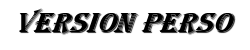
Voilà votre
image est terminée
J’espère
qu’elle vous a plu
Envoyez-la
moi par e-mail
Je serai
heureuse de la mettre ici-même

Ce(tte) œuvre est mise à disposition selon les termes de la
Licence Creative Commons Attribution -
Pas d’Utilisation Commerciale - Pas de Modification 3.0 France. |